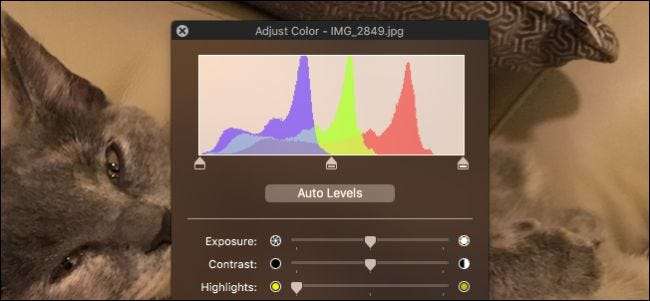
Förhandsgranskning, bildvisaren som levereras förinstallerad med varje Mac, är en av de bästa och mest funktionsrika standardbildvisarna som finns. Så det borde inte vara en stor överraskning att det också kan göra färgkorrigeringar.
Det är svårt att hitta en bildvisare som alla är nöjda med. På Windows har alla en åsikt om vad som är bäst, eftersom standardalternativet lämnar mycket att önska. Förhandsgranskning har inte det problemet, att kunna utföra många uppgifter som kombinera och redigera bilder till en PDF-fil såväl som storleksändring av sats , vilket alltid är ett praktiskt trick.
Snabba färgkorrigeringar är en annan uppgift du kan utföra med Preview, vilket är en ganska stor sak, speciellt om du inte vill använda ett annat program eller bara har en eller två bilder som du vill fixa.
För att använda färgkorrigering vid förhandsgranskning, öppna först en bild som du vill justera, klicka på menyn Verktyg och välj “Justera färg” eller tryck på Kommando + Alternativ + C på tangentbordet.
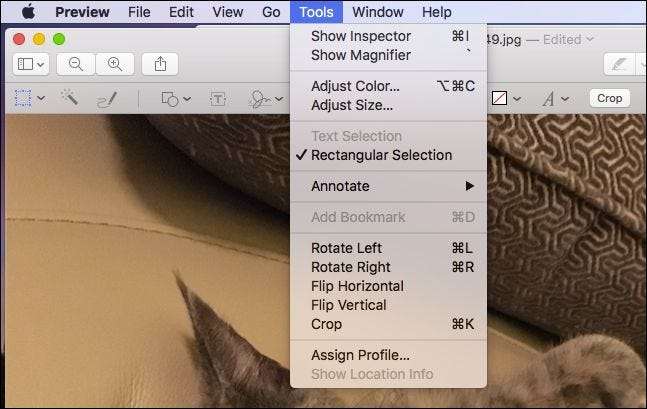
Sedan kan du helt enkelt klicka på "Auto Level" för en omedelbar justering, eller så kan du ta tag i triangelreglagen längst ner i histogrammet för mer finjusterade finjusteringar. Den vänstra pekaren justerar mörka toner, den mellersta är för mellantoner och höger triangel fixerar höjdpunkter.
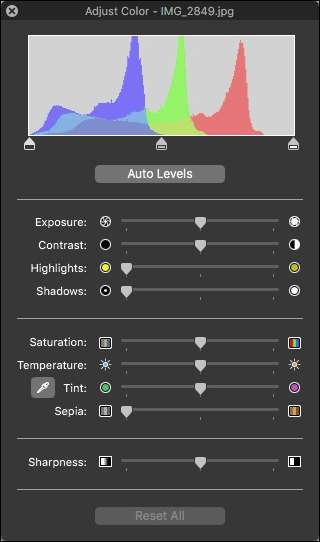
Sedan finns det grundläggande justeringar som nästan alla bilder behöver med kontrollerna Exponering, Kontrast, Höjdpunkter och Skuggor. Naturligtvis kanske du inte behöver göra alla dessa justeringar, men chansen är att du kan göra några små men betydande korrigeringar för exponeringen och kontrasten.
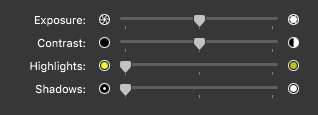
Om du väljer pipettverktyget kan du korrigera färgen automatiskt genom att välja en neutral punkt i ditt foto, till exempel ett vitt eller grått område. Alternativt låter reglagen för temperatur och nyans låta dig göra tunnare tweaks.
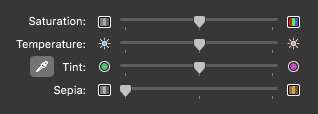
För att helt konvertera en bild till svartvitt, flytta skjutreglaget Mättnad helt åt vänster, eller spela runt med färgen genom att justera kontrollerna för temperatur, nyans och sepia.
Slutligen, ge skjutreglaget Sharpness en virvel om du känner att ditt foto behöver lite mer skarpa kanter. Tänk bara på att du kan införa några oönskade artefakter i din bild, så gå lätt på det. Å andra sidan, dra skjutreglaget hela vägen till vänster för en mjuk, drömmande look.

Var inte rädd att leka med saker och se hur lätt det är att förvandla det du trodde var ett enkelt meh-foto till något underbart. Ingenting är permanent förrän du sparar det, så det finns ingen rädsla för att göra ett misstag. Om du vill ångra allt klickar du bara på knappen "Återställ allt" längst ner på färgpanelen.
RELATERAD: Hur man ändrar storlek på bilder i partier med hjälp av förhandsgranskning i OS X
Nästa gång du har ett foto och du inte är nöjd med det, öppnar du det bara i Förhandsgranska och fixar det på bara några minuter utan ytterligare programvara eller behöver lära dig att använda en stor, komplicerad bild -redigeringsprogram.







